Ieejas punkts Creedxgifactory2 procedūrā netika atrasts - kā atrisināt problēmu
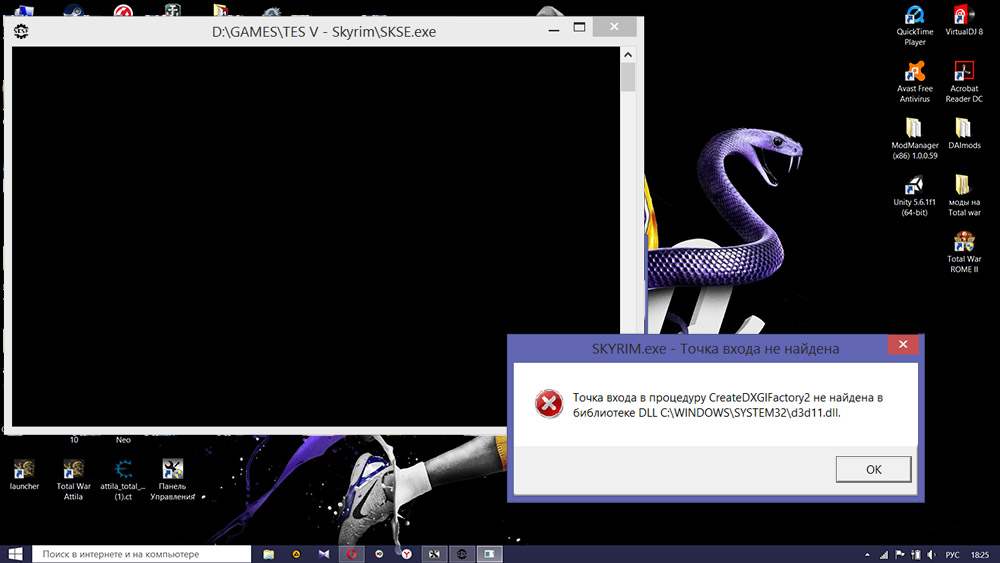
- 925
- 120
- Lloyd O'Keefe
Dažādu programmu un spēļu instalēšanu datorā dažreiz pavada kļūdas, kas novērš normālu lietojumprogrammu palaišanu. Problēmas, kas saistītas ar noteiktu elementu neesamību operētājsistēmas DLL bibliotēkās. Apdzīvojam vienu no visizplatītākajām kļūdām, uz kuras tiek parādīta ziņojuma "ieejas punkts Creedxgifactory2 procedūrai" nav atrodama ekrānā ". Apsveriet galvenos nepareizas darbības iemeslus un tā likvidēšanas metodes.
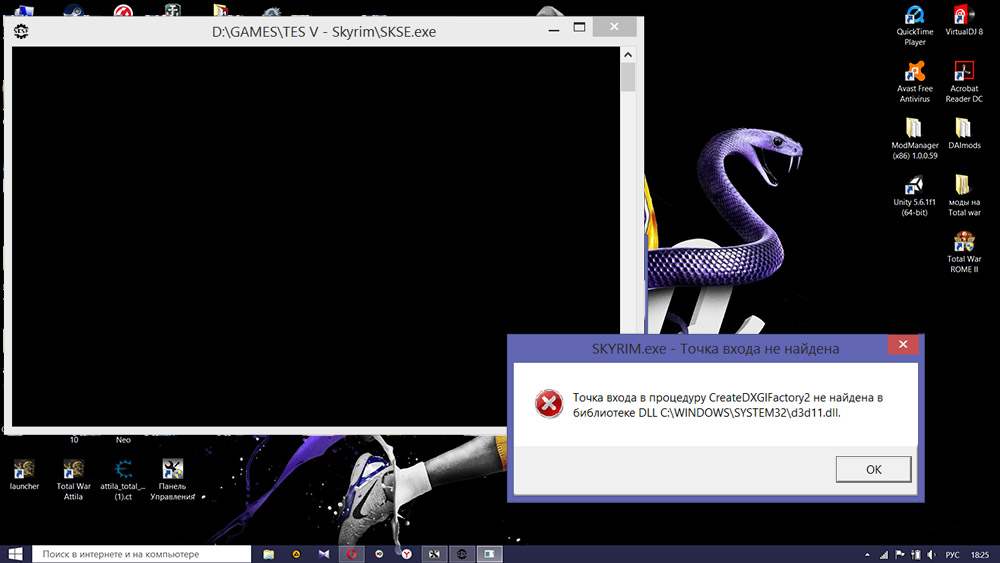
Kļūdas cēloņi ar Creedxgifactory2 procedūru
Lai visas programmas varētu normāli darboties datorā, jums ļoti precīzi jāievēro instalācijas un ieteikumi to instalēšanai. Noteikumu nolaidība, ka parastie lietotāji bieži grēko var radīt nopietnas problēmas līdz iespējamībai sākt vēlamo programmatūru. Jebkurai programmai tiek sniegta atsevišķa instalēšanas instrukcija, apvienojot visu nepieciešamo informāciju. Tomēr praksē šādi faili gandrīz nekad nelasa, dodot priekšroku nekavējoties palaist instalētāju.
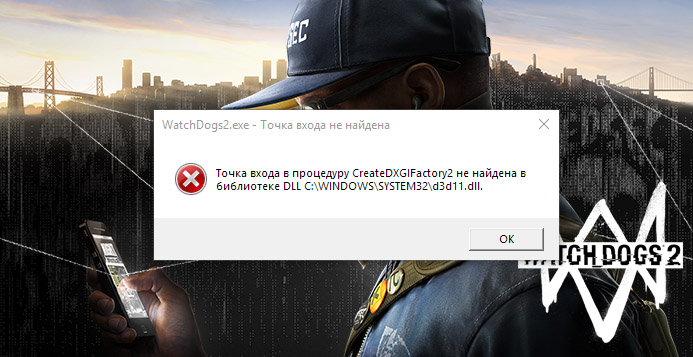
Situācija, kurā nav atrasta ieejas punkts CreedxGifactory2 procedūrā, visbiežāk ir saistīta ar nepieciešamā faila neesamību bibliotēkā vai tās bojājumiem. Daudzām spēlēm un programmām ir nepieciešama papildu programmatūra DirectX vai līdzīgu pakešu veidā. Ja tie nav instalēti savlaicīgi, spēle vienkārši nesāksies. Ir arī problēmas, ja sistēmā pieejamie faili ir novecojuši.
Procedūras kļūme var notikt arī pēc nepareizas operētājsistēmas atjaunināšanas, ļaunprātīgas programmatūras iejaukšanās, lietotāja neprecīzas darbības un daudz ko citu. Nebūt nav nepieciešams precīzi noteikt darbības traucējumu cēloni, jo zemāk sniegtās metodes praktiski palīdzēs noņemt kļūdu.
Ko darīt, ja parādās kļūda ar CreedXGifActory2
Ja, sākot lietojumprogrammu, sistēma izdod ziņojumu, ka CreedXGifActory2 nav atrasts DLL bibliotēkā, ir jāizmanto viena no pieejamajām atkopšanas metodēm. Tiek izvēlēta īpaša metode, pamatojoties uz problēmas cēloni. Tomēr jūs varat arī vienkārši izgatavot visus algoritmus virknē, katru reizi pārbaudot kļūdas klātbūtni.
Sweetfx lietderības noņemšana
Kā parādīja prakse, aplūkojamo kļūdu bieži izraisa īpaša SweetFX lietderība. Tajā pašā laikā ziņojums ar problēmu var parādīties ne tikai spēles sākšanā, bet arī pa ceļam, ievērojami sarežģot spēli. Vienkāršākais risinājums būtu pilnībā noņemt šo utilītu, turpinot alternatīvas programmas uzstādīšanu (VibranceGui).
Procedūra:
- Palaidiet "diriģentu" ar Keys Win + E kombināciju vai vienkārši atverot "šo datoru".
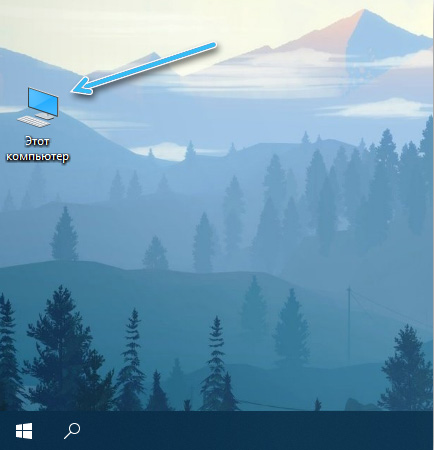
- Sākot problēmas, dodieties uz mapi ar noteiktu spēli. Parasti sadaļa atrodas C: \ programmas failu direktorijā.
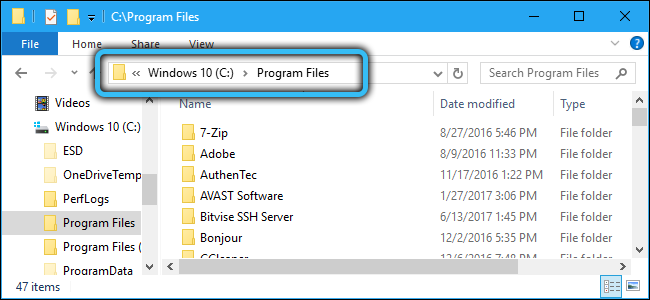
- Atrodiet mapi Sweetfx un izdzēsiet visus failus no tās.
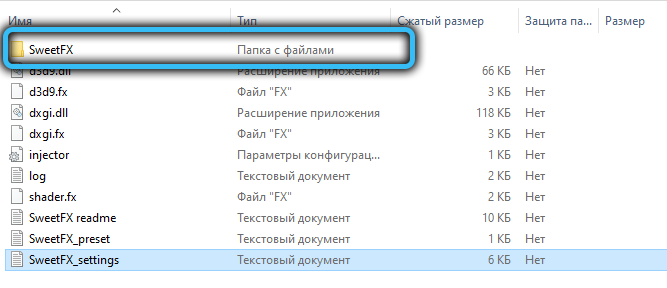
- Palaidiet spēli un pārbaudiet, vai darba laikā vai darba laikā parādās kļūda.
Ja problēma ir pazudusi, tad procesu var pabeigt. Ja nē, ir vērts izmantot citas kļūdas novēršanas metodes.
Geforce pieredze
Optimālais DLL kļūdas risinājums operētājsistēmā Windows 8 \ 10 \ 11 lietotājiem ar videokarti no Nvidia būs īpašas GeForce pieredzes programmas noņemšana. Šī ir papildu programmatūra, kas ir instalēta datorā kopā ar videokartes draiveri, taču tai nav tiešas saistības ar attēla reprodukciju. Bieži vien lietderībā esošie faili kļūst par šķērsli dažu spēļu palaišanai.
Algoritms:
- Noklikšķiniet uz pogas "Sākt".
- Dodieties uz "vadības paneli". Varat arī izmantot logu "Perform" (Win+R), ievadot tajā komandu "Control".
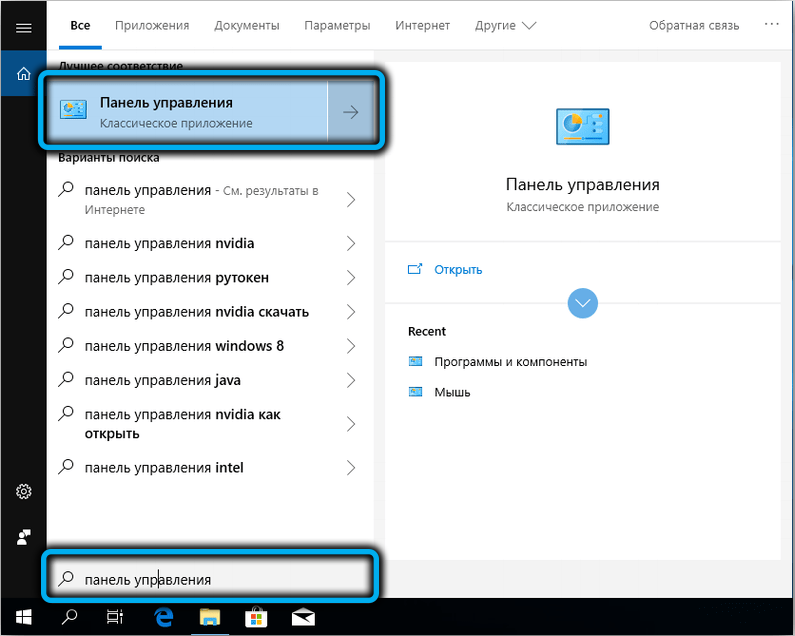
- Atlasiet "Dzēst programmas".
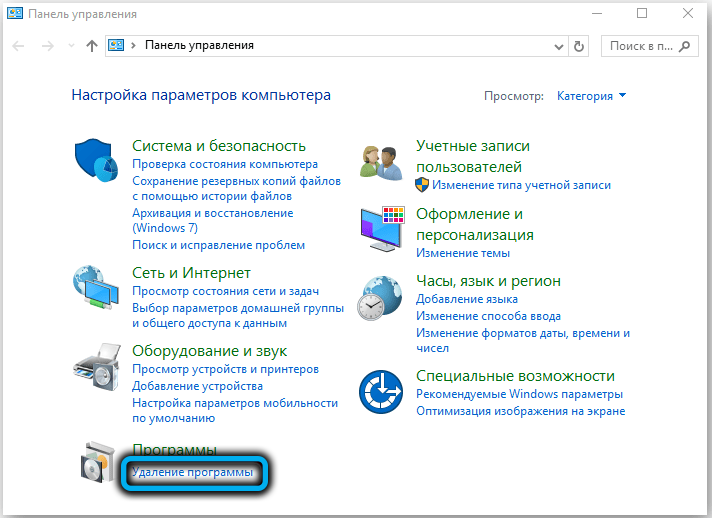
- Instalēto lietojumprogrammu sarakstā atrodiet GeForce pieredzi un noklikšķiniet uz tā ar peles kreiso pogu.
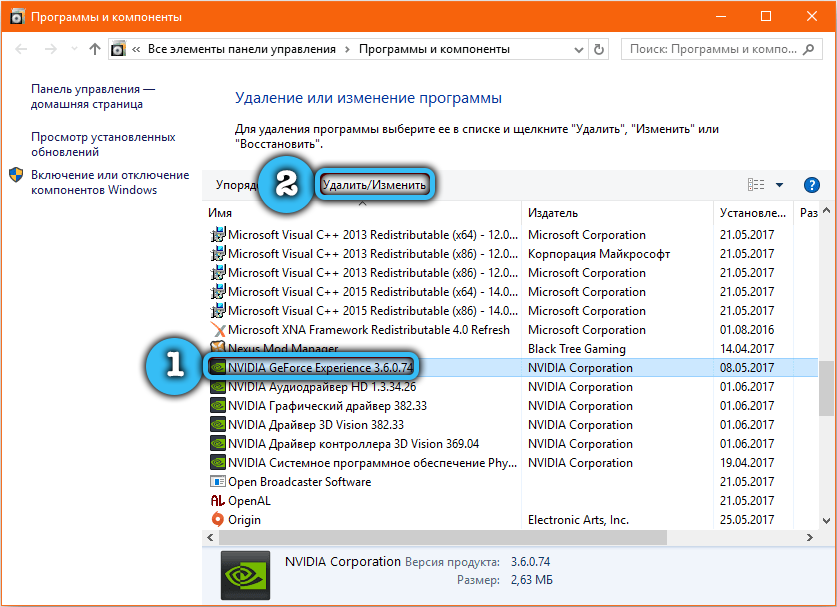
- Parādās logā apstipriniet vēlmi izdzēst programmu.
Tagad ir jārestartē sistēma un jāpārbauda, vai kļūda ir pazudusi, uzsākot spēles. Ja nav nekādas ietekmes, ieteicams atkārtoti iestatīt lietderību, lejupielādējot atbilstošo izplatīšanu ražotāja oficiālajā vietnē.
Bibliotēkas nomaiņa
SweetFX komunālie pakalpojumi ierosina paplašināt standarta bibliotēkas D3D11 funkcionalitāti.Dll. Dažos gadījumos sistēma nepareizi novērtē veiktās izmaiņas un parāda kļūdu.
To var novērst šādi:
- Atveriet "diriģentu".
- Dodieties uz mapi ar instalēto spēli.
- Atrodiet to IT failos ar DXGI nosaukumiem.DLL un D3D11.Dll.
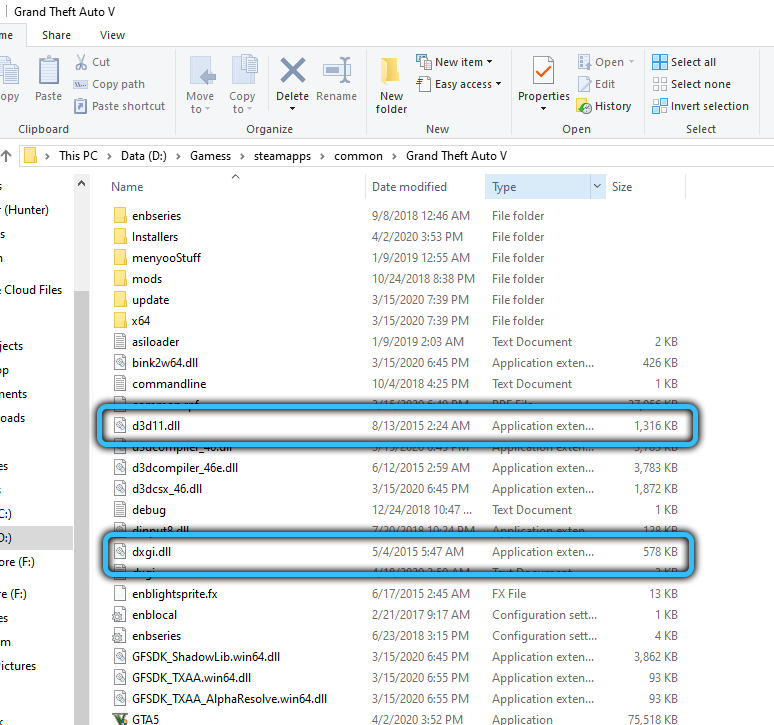
- Pārbaudiet, vai to izmēri sakrīt. Ja nē, nokopējiet jaunas opcijas, aizstājot no kataloga C: \ Windows \ System32.
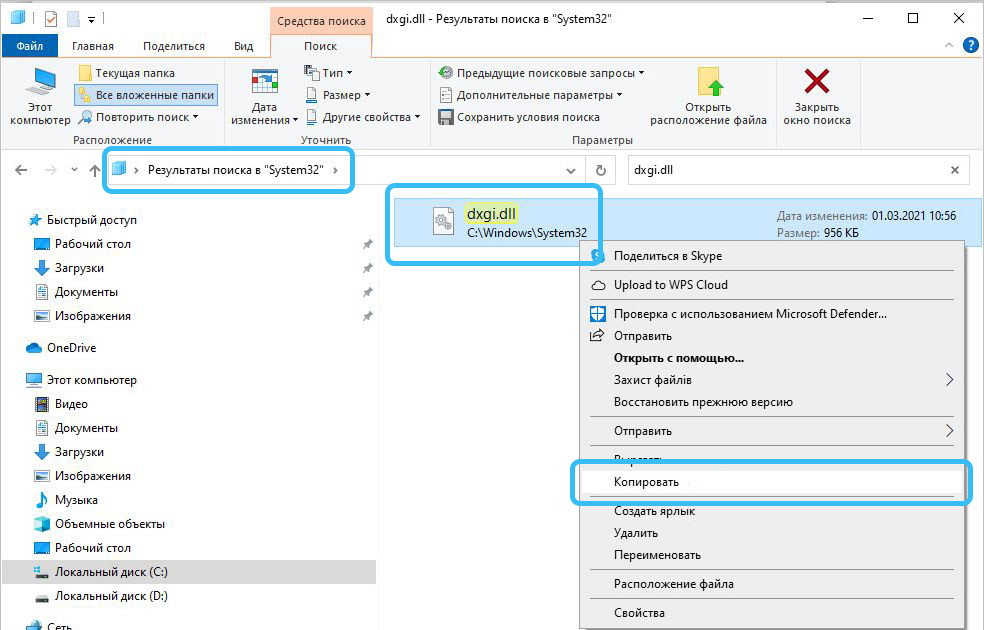
Pēc tam mainītajām bibliotēkām vajadzētu darboties normāli.
Pārinstalēt autovadītājus
Lai pareizai videokartes un visa sistēmas displeja darbībai darbotos datorā, draiveru versijas ir jāpierāda. Bieži gadās, ka vienkāršs autovadītāju atjauninājums rada problēmas ar iebūvētām bibliotēkām. Vienkāršākais veids šajā gadījumā nekavējoties atjauno programmu agrākā un stabilā versijā.
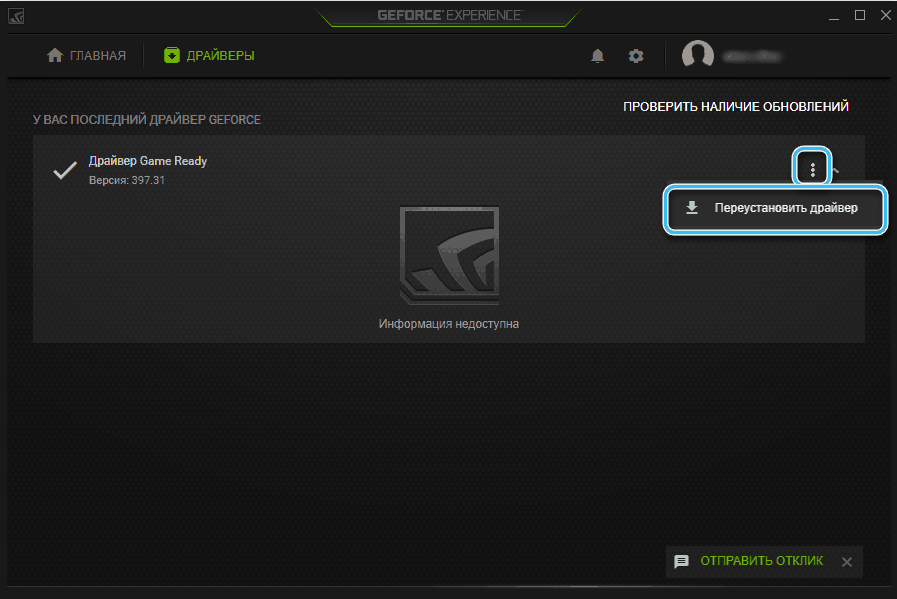
Ir vērts atzīmēt, ka dažos gadījumos problēmas pēc atjaunināšanas nav saistītas ar jaunajiem autovadītājiem, bet gan ar izmantoto citu faktisko versiju programmu neatbilstību. Jo īpaši var būt nepieciešams atjaunināt DirectX komponentus Windows OS. Visbiežāk šie komponenti tiek atjaunināti automātiski, bet dažreiz ir nepieciešama lietotāja iejaukšanās.
Pārinstalējot autovadītājus, nevienam nevajadzētu būt problēmām. Visbiežāk ir pietiekami, lai tikai lejupielādētu jaunāko programmas versiju no oficiālās vietnes un sāktu automātisko instalētāju. Tomēr, lai iegūtu lielāku uzticamību, ieteicams iepriekš pilnībā izdzēst vadītāja veco versiju.
- « Telegram Premium - maksas abonēšanas iespējas un priekšrocības
- Metodes kļūdu novēršanai 0x00000124 operētājsistēmā Windows »

